iPhoneからAndroidへの乗り換えを考えている方は、重要な情報を失うことなく連絡先を移行する方法を知りたいかもしれません。また、このプロセスにパソコンを使うのは避けたいかもしれません。幸いなことに、パソコンを使わずにiPhoneからAndroidに連絡先を移行する方法はいくつかあり、どれも簡単で迅速です。この記事では8つの方法をご紹介します。ご自身の好みに合わせて、最適な方法をお選びください。
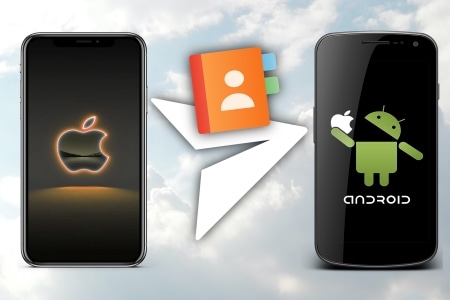
ユーザーにとって、他のツールを必要としない方法は間違いなく最もシンプルで理想的な方法です。このパートでは、他のツールをダウンロードすることなくiPhoneの連絡先をAndroidに転送する4つの方法をご紹介します。
iPhoneからAndroidに連絡先を移行する最も簡単な方法の一つは、SIMカードを使用することです。SIMカードとは、電話番号や連絡先などのデータを保存する小さなチップです。iPhoneのSIMカードに連絡先を転送しておけば、同じSIMカードをAndroidデバイスに挿入してインポートできます。
どのようにするか見てみましょう:
1. SIMカードをiPhoneに挿入し、「設定」>「連絡先」>「SIMの連絡先をインポート」に進みます。これにより、SIMカードに保存されているすべての連絡先がiPhoneにコピーされます。

2. iPhoneからSIMカードを取り外し、 Androidスマートフォンに挿入します。「設定」>「連絡先」>「連絡先のインポート/エクスポート」>「SIMカードからインポート」に進みます。これにより、SIMカードに保存されているすべての連絡先がAndroidスマートフォンにコピーされます。
iPhoneからパソコンに連絡先を簡単に転送したいですか?次の4つの実用的な方法をお試しください。
iPhone からコンピュータに連絡先を正常に転送するにはどうすればよいでしょうか?連絡先を一括送信するのではなく、少数の連絡先だけを送信したい場合は、メールやメッセージで共有できます。手順は以下のとおりです。
1. 転送したい連絡先を選択します。
2. 「共有」アイコンをタップし、オプションとしてメールまたはメッセージを選択します。
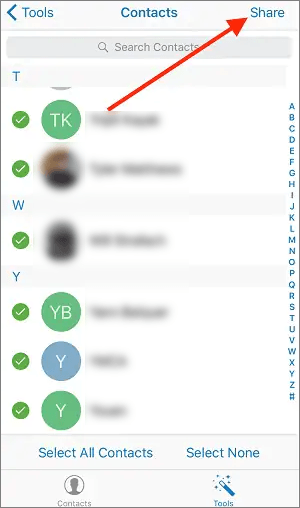
3. 転送先のデバイスのメールアドレスまたは電話番号を入力して送信します。
4. 別のデバイスでメールまたはメッセージを開き、添付ファイルをタップします。「.vcf」拡張子のファイルです。
5. 連絡先をデバイスにインポートすることを選択し、確認します。
続きを読む: iPhoneからSamsungに連絡先を転送するにはどうすればいいですか?この記事を参考に、専門的な方法を選択してください。
複数のデバイス間で連絡先を最新の状態に保ちたい場合は、Googleアカウントを使って同期できます。手順は以下のとおりです。
1. iPhoneで「設定」>「パスワードとアカウント」>「Google」に移動し、連絡先の同期オプションをオンにします。
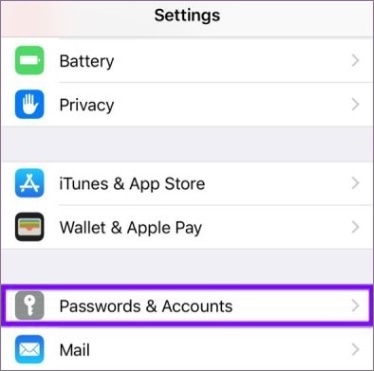
2. Androidスマートフォンで同じGoogleアカウントにログインします。iPhoneの連絡先はAndroidスマートフォンに自動的に同期されます。
上記で紹介した方法に加え、以下の方法では補助ツールのダウンロードが必要になります。ご自身のニーズに合わせて自由にお選びください。
iPhoneの連絡先をAndroidに転送するためのツールは、Smart Switch、OnePlus Clone Phone、Vivo EasyShareなど、様々なメーカーから提供されています。Samsung Smart Switchを例に挙げてみましょう。(Samsung Smart Switchの対象機種はSamsungである必要があります。)
使用手順は次のとおりです。
1. SamsungデバイスにSmart Switchをダウンロードし、データへのアクセスに必要な権限を付与します。アプリを開き、「データを受信する」オプションを選択します。
2. 「ワイヤレス」オプションを選択し、「iPhone/iPad」>「代わりにiCloudからデータを取得」を選択します。Apple IDのパスワードを入力し、「iCloudにサインイン」をタップします。

3. iPhoneに認証コードが届きます。Samsungスマートフォンにコードを入力し、「接続」>「OK」をクリックしてください。
4. 転送したい連絡先を選択し、「転送」アイコンをタップします。すべての連絡先がSamsungデバイスにコピーされます。
注: Androidスマートフォンのブランドによって、連絡先を転送するためのツールは異なります。Huaweiの場合は、こちらの記事をご覧ください: iPhoneからHuaweiに連絡先を転送する方法【実証済みのヒント】 。
Googleドライブをご利用の場合、このソフトウェアがすぐに役立ちます。使い方は以下のとおりです。
1. Google ドライブを開くかインストールした後、Google アカウントでサインインします。
2. メニューアイコンをタップし、「設定」>「バックアップ」を選択します。
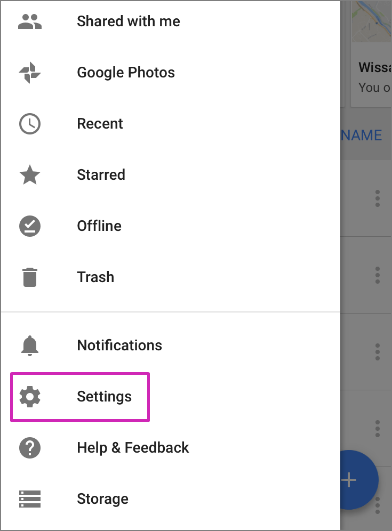
3. 「連絡先」を選択し、バックアップを開始します。
4. Androidスマートフォンで、同じ Google アカウントでサインインし、連絡先を同期します。
Switch to Androidは、iPhoneからAndroid 11以降のデバイスへの移行を支援するAndroidが提供するサービスです。Switch to Androidを使用してiPhoneの連絡先をAndroidデバイスに転送する方法は次のとおりです。
1. 両方のデバイスにSwitch to Androidアプリをダウンロードします。
2. iPhone とAndroid同じ Wi-Fi ネットワークに接続します。
3. iPhoneでSwitch to Androidアプリを開き、「開始」をタップします。

4. Androidに表示されたQRコードをiPhoneでスキャンします。
5. 「連絡先」と転送したいその他のデータを選択します。
6. 「転送」をタップし、プロセスが完了するまで待ちます。
おすすめ: iCloudを使わずにiPhone間で連絡先を転送する方法を知りたいですか?これらの9つの強力な方法を使用できます。
CSV(カンマ区切り値)ファイルは、各行がレコード、各列がフィールドを表す表形式でデータを保存するテキストファイルです。フィールド内の値はカンマで区切られます。CSVファイルは、スプレッドシートやデータベースでデータを保存するのによく使用されます。ここでは、iCloudを使用してiPhoneの連絡先をCSVファイルとして保存し、 Androidスマートフォンにインポートできますが、上記の他の方法ほど便利ではない可能性があります。
方法は次のとおりです。
1. iPhoneで、「設定」>「[あなたの名前]」>「iCloud」を見つけて、「連絡先」をオンにします。

2. パソコンでウェブブラウザを開き、 icloud.comにアクセスします。Apple IDとパスワードでサインインします。
3. 「連絡先」をクリックし、エクスポートする連絡先を選択します。

4. 左下にある歯車アイコンをクリックし、「vCardをエクスポート」を選択します。これにより、VCFファイルがコンピュータにダウンロードされます。
5. 次に、変換ツールまたはオンライン サービスを使用して、それを CSV 形式に変換する必要があります。( CloudConvertなど)
6. Androidデバイスで「連絡先」アプリを開きます。「インポート/エクスポート」オプションをタップします。「CSVファイルから連絡先をインポート」を選択します。これで、iPhoneの連絡先がAndroidスマートフォンに表示されるようになります。
この記事では主にパソコンを使わずにiPhoneからAndroidに連絡先を転送する方法について説明していますが、それでも必要な方は読み進めて、お好みの方法を選んでください。Coolmuster Coolmuster Mobile Transfer 、連絡先、メッセージ、写真、動画などを異なるデバイス間で転送できる強力なツールで、最新のiOS 18とAndroid 15に対応しています。Coolmuster Coolmuster Mobile Transferを使ってiPhoneの連絡先をAndroidに転送する方法は次のとおりです。
01お使いのコンピュータにCoolmuster Mobile Transferダウンロードしてインストールし、起動します。
02 iPhoneとAndroidスマートフォンの両方をUSBケーブルでコンピュータに接続し、プログラムがそれらを検出するまで待ちます。iPhoneがソースデバイス、 Androidスマートフォンがデスティネーションデバイスであることを確認してください。必要に応じて「反転」ボタンをクリックして、位置を変更できます。

03データタイプのリストから「連絡先」を選択し、「コピーを開始」ボタンをクリックして転送プロセスを開始します。

この記事でご紹介した方法を使えば、パソコンを使わずに簡単に連絡先を転送できます。iCloudやGoogleドライブなどのクラウドサービスからサードパーティ製アプリまで、スムーズな移行を実現する方法は数多くあります。Coolmuster Coolmuster Mobile Transferを使えば、パソコンを使ってiPhoneの連絡先をAndroidに転送することも可能です。
それぞれの方法には長所と短所があることを覚えておくことが重要です。ご自身のニーズに最適な方法を選ぶのはあなた次第です。転送を成功させるには、指示に注意深く従ってください。
関連記事:
iPhoneからAndroidに音楽を転送する4つの簡単な方法





